
Table des matières:
- Auteur John Day [email protected].
- Public 2024-01-30 09:06.
- Dernière modifié 2025-01-23 14:45.
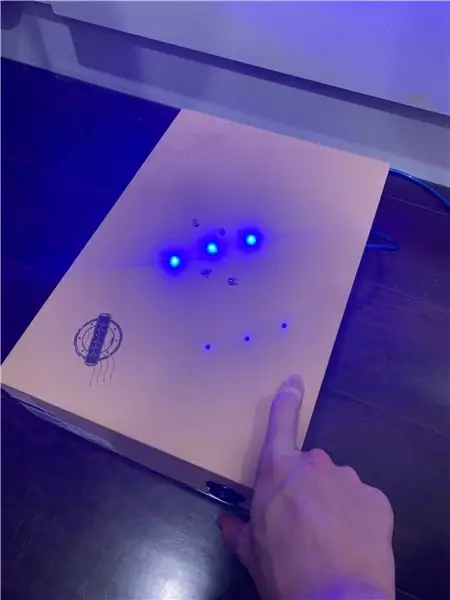
Merci à nick_rivera pour le crédit
www.instructables.com/id/Arduino-Dice/
Ce sont les dés Arduino qui peuvent être utilisés dans les types de jeux de société et les nombres sont affichés de manière aléatoire.
Étape 1: Matériaux
Ce dont vous aurez besoin: 18 sauteurs
7 LED (j'ai utilisé des bleues)
Bouton
Résistance (j'ai utilisé 100 ohms, 10 ohms fonctionneraient aussi)
Planche à pain sans soudure
Arduino Leonardo (+ câble USB pour la connexion)
Outils:
Ordinateur
Boîte à chaussures
Couteau pour creuser un trou
Ruban
Étape 2: Disposer les LED

Commencez à les disposer sur le tableau, le côté négatif des LED étant orienté vers la gauche.
La LED 1 passe entre les broches (1-, 2+)
La LED 2 s'allume (5-, 6+)
LED 3 allumée (9-, 10+)
La LED 4, au milieu, doit être étirée entre (4-, 7+).
Les 3 dernières LED vont directement en dessous des 3 premières LED, mais de l'autre côté de la maquette.
Étape 3: Connectez les LED à la terre
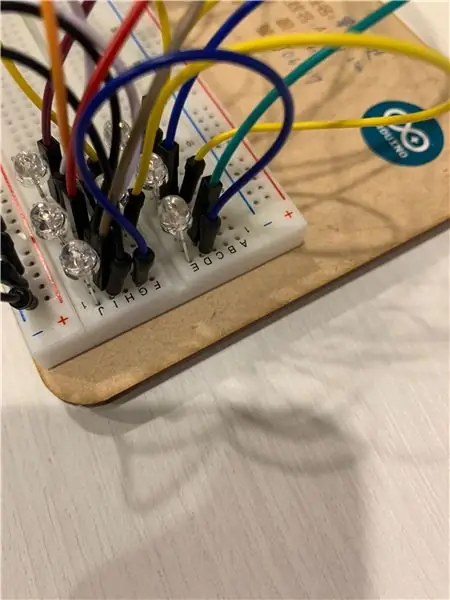
Prenez vos cavaliers et connectez tous les côtés négatifs (-) des LED au rail de terre.
Étape 4: les cavaliers se connectent à Arduino

Sortez vos gros cavaliers et placez un cavalier sur chaque côté positif (+) des LED. C'est beaucoup plus facile si vous codez les cavaliers par couleur, cela vous aidera plus tard. Connectez également un grand cavalier au rail de terre, et cela se connectera à la terre sur l'Arduino.
Maintenant, nous connectons les cavaliers sur la carte Arduino elle-même.
LED1/Broche 12
LED2/Broche ~11
LED3/Broche ~10
LED4/Broche ~9
LED5/Broche 8
LED6/Broche 7
LED7/Broche ~6
GND/GND:o
Étape 5: Le bouton poussoir

Maintenant, nous connectons le bouton poussoir. Commencez par placer le gros bouton noir sur le plateau. (voir le schéma pour plus de compréhension).
Étape 6: Code Arduino
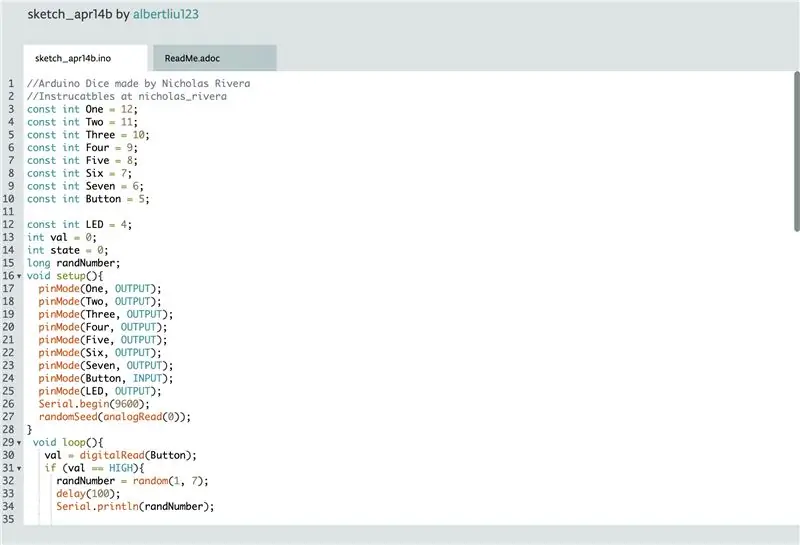
create.arduino.cc/editor/albertliu123/1881…
Je change le temps de retard de 5 secondes à 1 seconde.
Étape 7: Configurer la cage
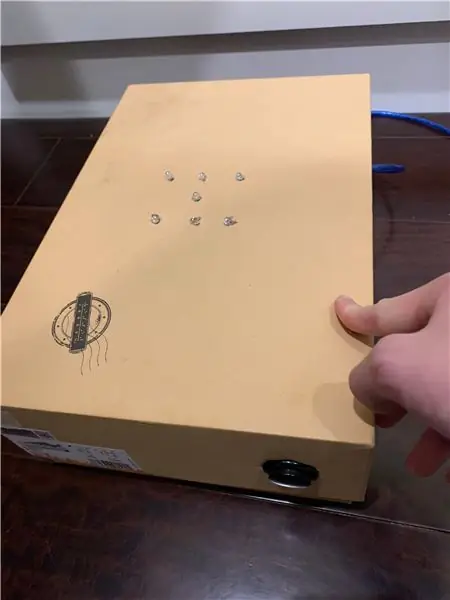
Préparez une boîte à chaussures et un couteau pour creuser le trou pour les LED et le bouton poussoir. Soyez prudent lorsque vous coupez la boîte. VOUS NE VOULEZ PAS VOUS BLESSER !!!
Étape 8: La vidéo
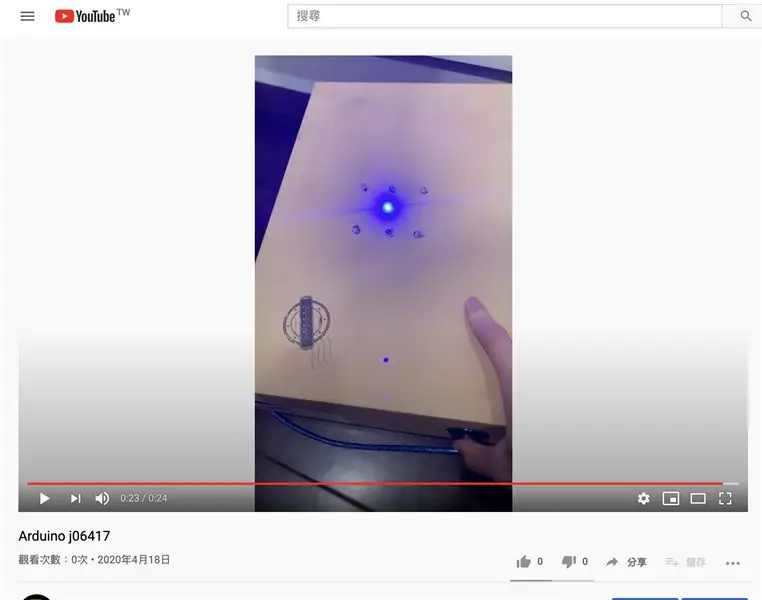
Lien:
Conseillé:
E-dés - Arduino Die/dés 1 à 6 dés + D4, D5, D8, D10, D12, D20, D24 et D30 : 6 étapes (avec photos)

E-dice - Arduino Die/dice 1 à 6 Dice + D4, D5, D8, D10, D12, D20, D24 et D30 : Il s'agit d'un projet arduino simple pour faire un dé électronique. Il est possible de choisir entre 1 à 6 dés ou 1 sur 8 dés spéciaux. Le choix se fait par simple rotation d'un encodeur rotatif. Voici les caractéristiques : 1 dé : montrant les gros points 2 à 6 dés : montrant les points
Machine d'enseignement des étapes critiques pour le lavage des mains : 5 étapes

Machine d'enseignement des étapes critiques pour le lavage des mains : il s'agit d'une machine qui rappelle à l'utilisateur les étapes à suivre lorsqu'il doit se laver les mains. Le but de cette machine est d'aider les gens à comprendre comment se laver les mains correctement de manière efficace. En période de prévention épidémique ou pandémique
Contrôle des couleurs des LED RVB : 4 étapes

Contrôle des couleurs des LED RVB : dans ce projet, nous allons apprendre à contrôler la luminosité et la couleur d'une LED RVB via des ports d'E/S avec une capacité de sortie PWM et des curseurs d'affichage tactile. L'écran tactile résistif 4Duino est utilisé comme un moyen pour une interface graphique de contrôler t
Bricolage d'une sirène de raid aérien avec des résistances, des condensateurs et des transistors : 6 étapes (avec photos)

Bricolage d'une sirène Air Raid avec des résistances, des condensateurs et des transistors: Ce projet de bricolage Air Raid Siren abordable convient à la recherche d'un circuit d'auto-oscillation composé uniquement de résistances, de condensateurs et de transistors qui peuvent enrichir vos connaissances. Et il convient à l'éducation à la défense nationale pour les enfants, en
Comment démonter un ordinateur avec des étapes et des images faciles : 13 étapes (avec des images)

Comment démonter un ordinateur avec des étapes et des images faciles : Il s'agit d'instructions sur la façon de démonter un PC. La plupart des composants de base sont modulaires et facilement démontables. Cependant, il est important que vous soyez organisé à ce sujet. Cela vous aidera à éviter de perdre des pièces, et aussi à faire le remontage ea
